Word 365: Įjungti arba Išjungti Automatinį Išsaugojimą

Norite įjungti arba išjungti Automatinio Išsaugojimo parinktį? Sužinokite, kaip įjungti arba išjungti Automatinio Išsaugojimo funkciją Word 2019 arba Microsoft 365.
Įkrovos USB naudojimas yra naudingas, nes jį galite naudoti norėdami nustatyti operacinę sistemą bet kurioje programėlėje. Įdiekite operacinę sistemą naujame arba esamame kompiuteryje tiesiog įdėdami įkrovos USB diską. Tačiau gali būti atvejų, kai vietoj įkrovos USB disko reikia naudoti ISO failą, nes USB prievadas sugedęs arba įkrovos USB diskas sugedęs.
Pakeitę įkrovos USB į ISO, galite išvengti tokių problemų. Be to, daugelis iš mūsų pašalina ISO failą sugeneravę įkrovos USB diską, todėl turime jį atsisiųsti dar kartą, kai norime sukurti kitą įkrovos USB. Tam tikromis aplinkybėmis galite sukurti ISO failą iš įkrovos USB disko. Internete daugelis trečiųjų šalių programų gali konvertuoti įkrovos USB į ISO.
Taip pat skaitykite: Kaip legaliai atsisiųsti „Windows 11“ ISO failą
Du būdai įkrovos USB konvertuoti į ISO
Taigi skaitykite toliau, jei norite sužinoti, kaip sukurti ISO failą iš įkrovos USB įrenginio. Geriausias būdas bet kurį įkrovos USB įrenginį paversti ISO failu aprašytas toliau. Eime.
1 būdas: naudokite „AnyBurn“ programinę įrangą
Fantastiškas nešiojamas įrankis, skirtas įkrovos CD / DVD ir „Blu-Ray Disc“ vaizdo failams kurti, yra „AnyBurn“. Programa gali konvertuoti įkrovos USB diskus į ISO failus ir ją galima nemokamai atsisiųsti ir naudoti. Štai žingsniai, kaip naudoti „Anyburn“ sistemoje „Windows“.
1 veiksmas: apsilankykite oficialiame puslapyje , kad gautumėte naujausią „Anyburn“ versiją.
2 veiksmas: dukart spustelėkite atsisiųstą failą. Norėdami tęsti diegimą, licencijos sutartyje spustelėkite „Sutinku“.
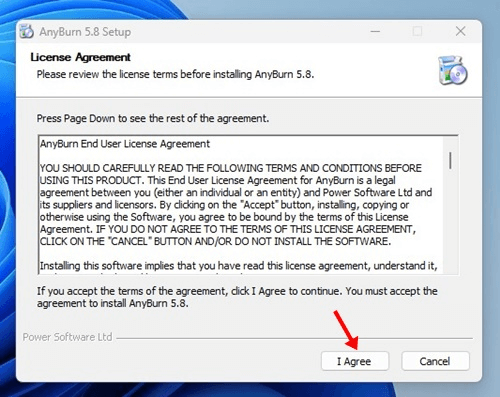
3 veiksmas: įdiegę atidarykite programą. Dabar pamatysite pagrindinę programinės įrangos sąsają, kurioje turėsite pasirinkti Sukurti vaizdo failą iš failų / aplankų .
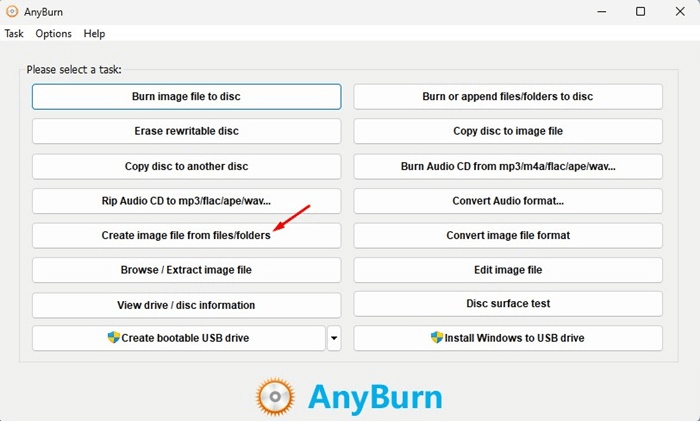
4 veiksmas: Tada pasirinkite viršuje esantį mygtuką Pridėti .
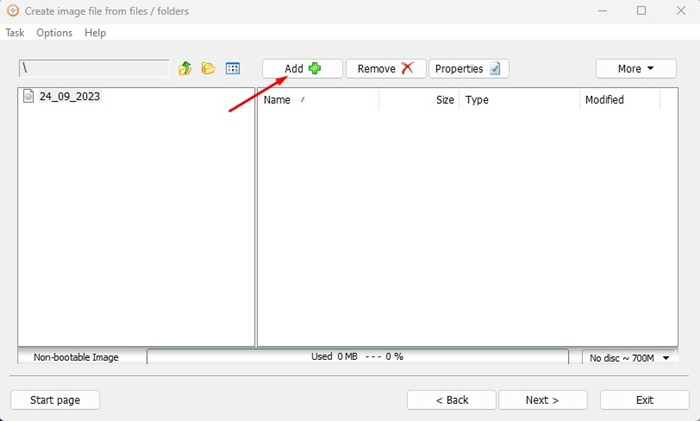
5 veiksmas: dabar peržiūrėkite ir pasirinkite kiekvieną USB įkrovos disko aplanką. Pasirinkę turite spustelėti mygtuką Pridėti.

6 veiksmas: programa automatiškai atsisiųs kiekvieną failą, reikalingą įkrovos ISO sukurti. Tiesiog spustelėkite mygtuką Kitas .
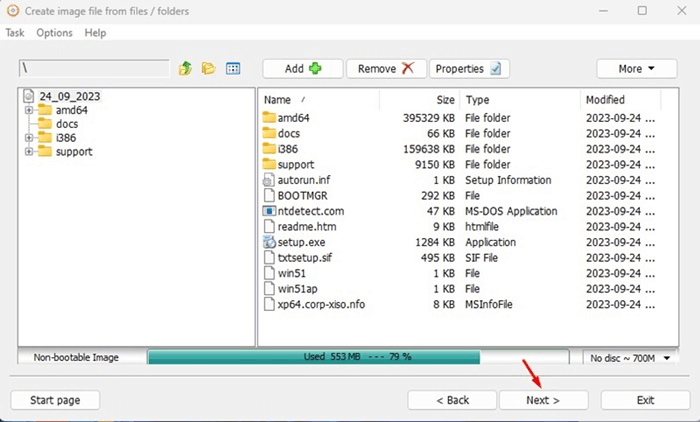
7 veiksmas: eikite į paskirties vaizdo failo sritį ir spustelėkite parinktį Aplankas. Nuspręskite, kur norite išsaugoti ISO vaizdo failą dabar.
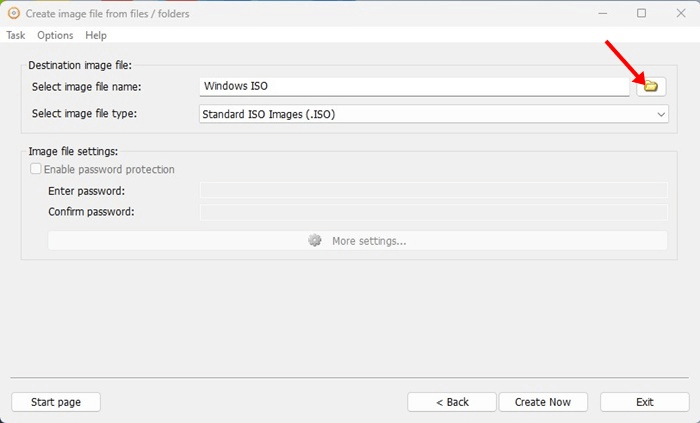
8 veiksmas: Baigę spustelėkite mygtuką Sukurti dabar .
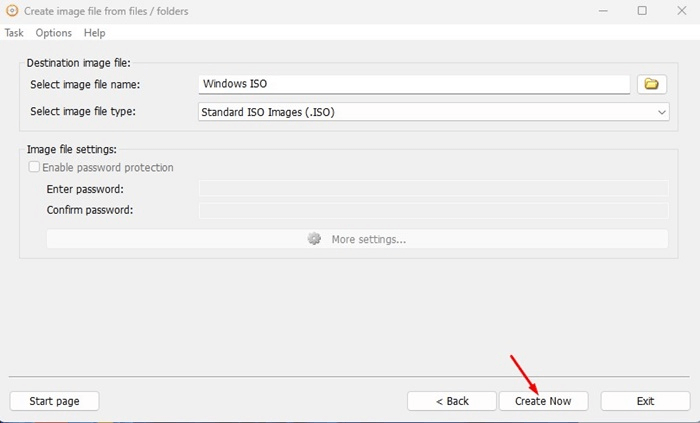
9 veiksmas: palaukite, kol „Anyburn“ sugeneruos vaizdo failą iš jūsų nurodytų failų ir katalogų.
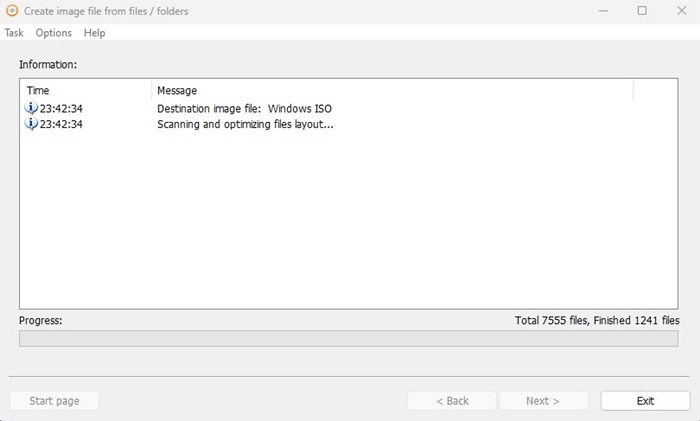
10 veiksmas: Baigę eikite į paskirties kelią, kuriame rasite ISO failą.
Štai kaip konvertuoti įkrovos USB į ISO failą naudojant Anyburn įrankį.
Taip pat skaitykite: Kaip sukurti įkrovos USB diską „Windows 11“.
2 būdas: naudokite „ImgBurn“ programinę įrangą
Kitas puikus įrankis konvertuoti įkrovos USB į ISO failą yra „ImgBurn“. Jį galima nemokamai atsisiųsti ir naudoti. Štai kaip sukurti ISO failą Windows kompiuteryje iš įkrovos USB.
1 veiksmas: iš šio puslapio atsisiųskite naujausią „ImgBurn“ versiją .
2 veiksmas: atsisiuntę vykdomąjį failą, paleiskite jį, kad užbaigtumėte diegimą.

3 veiksmas: pagrindiniame ekrane spustelėkite mygtuką Sukurti vaizdo failą iš failų / aplankų .
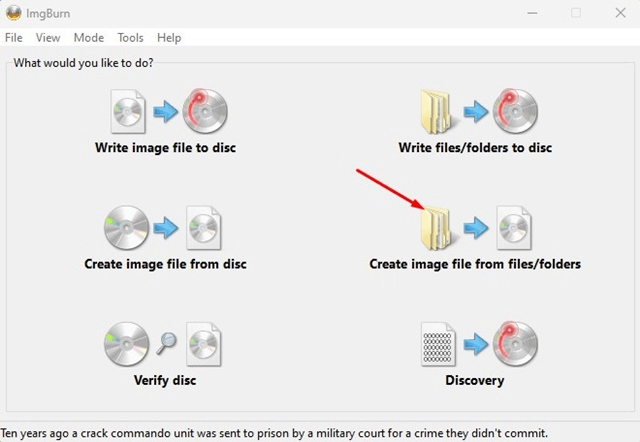
4 veiksmas: po to pasirinkite piktogramą Naršyti .

5 veiksmas: Tada pasirinkite kiekvieną įkrovos USB disko aplanką.
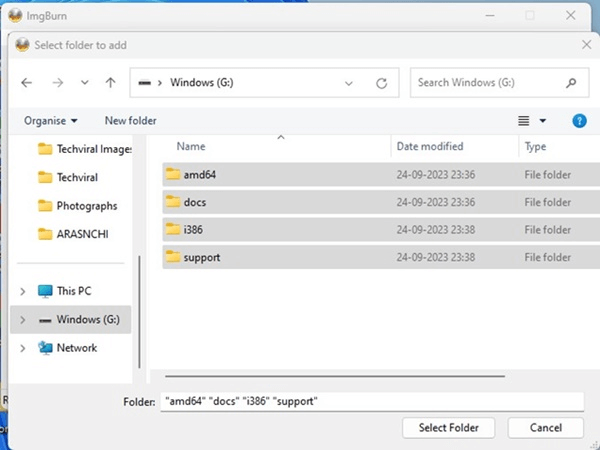
6 veiksmas: eikite į Advanced > Bootable Disc dabar. Reikėtų pasirinkti Padaryti vaizdą įkeliamą .
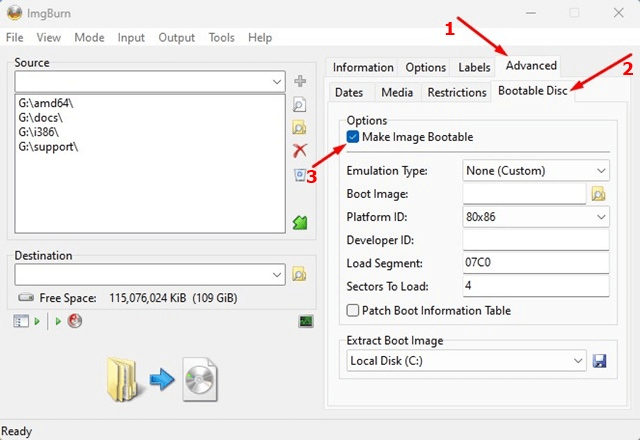
7 veiksmas: Dabar pasirinkite įkrovos vaizdo failą spustelėdami aplanko paieškos mygtuką įkrovos vaizde.
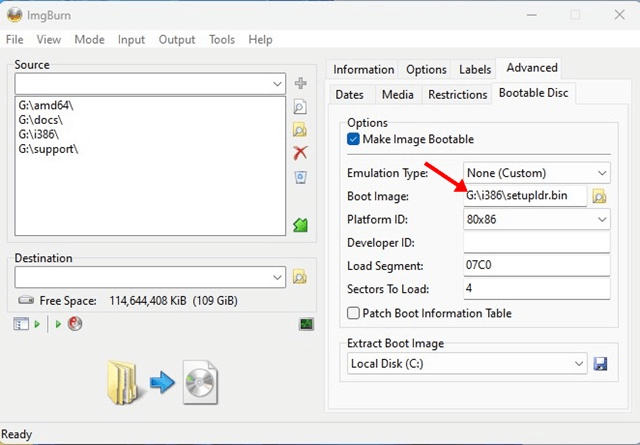
8 veiksmas: Tada pasirinkite ISO failo paskirties aplanką, kuriame norite jį išsaugoti.
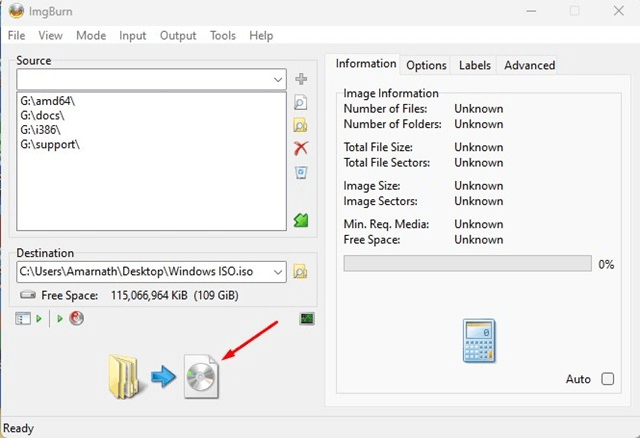
9 veiksmas: Baigę pasirinkite piktogramą Konvertuoti .
10 veiksmas: baigę gausite sėkmės raginimą.
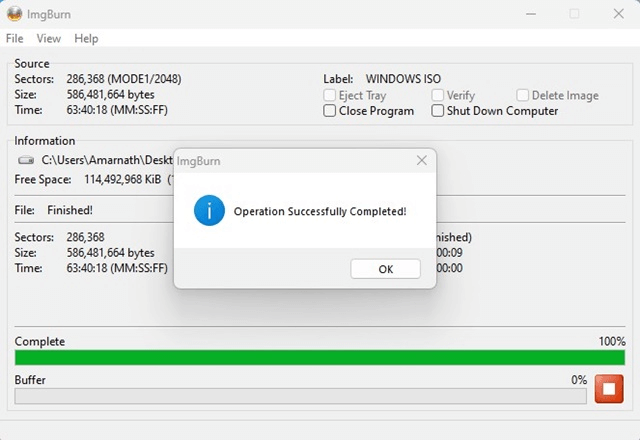
Patikrinkite paskirties aplanką ir ten rasite vaizdo failą.
Taip pat skaitykite: 11 geriausios nemokamos ISO montavimo programinės įrangos, skirtos CD ar DVD atsarginėms kopijoms kurti
Paskutinis žodis, kaip konvertuoti įkrovos USB į ISO?
Įsitikinkite, kad gavote programą iš patikimų šaltinių arba oficialios įmonės svetainės. Kelios AnyBurn ir Imgburn kopijos cirkuliuoja internete ir bando užkrėsti kompiuterį kenkėjiškomis programomis, šnipinėjimo programomis ir reklaminėmis programomis. Internete galima rasti daug papildomų įrankių, kurie atlieka tą pačią funkciją. Dauguma šių programų yra pasenusios ir stengiasi įdiegti reklaminę programinę įrangą jūsų kompiuteryje.
Dvi programėles, kurias naudojome tinklaraštyje, galima atsisiųsti ir naudoti be jokios rizikos. ISO failą galite gauti tiesiai iš oficialių svetainių, jei dėl kokios nors priežasties negalite konvertuoti įkrovos USB atmintinės į ISO failą.
Jei turite klausimų ar rekomendacijų, praneškite mums toliau pateiktose pastabose. Mums būtų malonu pateikti jums sprendimą. Dažnai skelbiame patarimus, gudrybes ir įprastų su technologijomis susijusių problemų sprendimus. Mus taip pat galite rasti Facebook, Instagram, Twitter, YouTube ir Pinterest.
Norite įjungti arba išjungti Automatinio Išsaugojimo parinktį? Sužinokite, kaip įjungti arba išjungti Automatinio Išsaugojimo funkciją Word 2019 arba Microsoft 365.
Sužinokite, kaip lengvai pašalinti Bing iš Windows 11 paieškos sistemos, kad gautumėte geresnius paieškos rezultatus.
Sužinokite, kaip išspręsti „Windows 11“ failų naršyklės problemas ir atnaujinti į modernią sąsają su mūsų naudingais patarimais.
Sužinokite, kaip greitai ir lengvai rasti „Mano kompiuterį“ sistemoje „Windows 11“ ir „Windows 10“. Šiame straipsnyje pateikiame naudingus patarimus ir sprendimus.
Neskelbkite savo nuotraukų nemokamai „Instagram“, kai už jas galite gauti pinigų. Skaitykite ir žinokite, kaip užsidirbti pinigų „Instagram“ ir išnaudokite visas šios socialinių tinklų platformos galimybes.
Sužinokite, kaip lengvai redaguoti ir pašalinti PDF metaduomenis. Šis vadovas padės lengvai redaguoti arba pašalinti PDF metaduomenis keliais paprastais būdais.
Ar žinote, kad „Facebook“ turi visą jūsų telefonų knygos kontaktų sąrašą kartu su jų vardu, numeriu ir el. pašto adresu.
Dėl šios problemos kompiuteris gali tinkamai neveikti ir gali reikėti pakeisti saugos nustatymus arba atnaujinti tvarkykles, kad juos išspręstumėte.
Šis tinklaraštis padės skaitytojams konvertuoti įkrovos USB į ISO failą naudojant trečiosios šalies programinę įrangą, kuri yra nemokama ir apsaugota nuo kenkėjiškų programų.
Patekote į „Windows Defender“ klaidos kodą 0x8007139F ir sunku atlikti nuskaitymą? Štai būdai, kaip galite išspręsti problemą.
Šis išsamus vadovas padės ištaisyti „Task Scheduler Error 0xe0434352“ jūsų „Windows 11/10“ kompiuteryje. Patikrinkite pataisymus dabar.
„LiveKernelEvent 117“ „Windows“ klaida sukelia jūsų kompiuterį užšąla arba netikėtai sugenda. Sužinokite, kaip diagnozuoti ir ištaisyti, atlikdami ekspertų rekomenduojamus veiksmus.
Šis tinklaraštis padės skaitytojams išspręsti „PowerPoint“ neleis įrašyti garso problemų „Windows“ kompiuteryje ir netgi rekomenduos kitus ekrano įrašymo pakaitalus.
Svarstote, kaip rašyti PDF dokumente, nes turite užpildyti formas, pridėti komentarų ir parašyti. Aptikote tinkamą įrašą, skaitykite toliau!
Šis tinklaraštis padės vartotojams pašalinti vandens ženklą „System Requirements Not Met“ ir mėgautis sklandesne ir saugesne „Windows 11“ patirtimi bei švaresniu darbalaukiu.
Šis tinklaraštis padės „MacBook“ naudotojams suprasti, kodėl kyla „Pink Screen“ problemos ir kaip jas greitai ir paprastais veiksmais išspręsti.
Sužinokite, kaip visiškai arba pasirinktinai išvalyti „Instagram“ paieškos istoriją. Taip pat atgaukite saugyklos vietos pašalindami pasikartojančias nuotraukas naudodami geriausią „iOS“ programą.
Išmokite ištaisyti klaidos kodą 36 „Mac“ išoriniuose diskuose. Nuo terminalo komandų iki failų leidimų atraskite sklandaus failų perdavimo sprendimų.
Staiga negaliu dirbti su savo HID skundu jutikliniu ekranu. Aš nesuprantu, kas pateko į mano kompiuterį. Jei tai jūs, čia yra keletas pataisymų.
Šis tinklaraštis padės skaitytojams ištaisyti 76 vykdymo klaidą: kelias nerastas „Windows“ asmeniniame kompiuteryje atlikus ekspertų rekomenduojamus veiksmus.
„Windows 10“ suteikia daugybę pelės tinkinimo parinkčių, todėl galite lanksčiai nustatyti, kaip veikia jūsų žymeklis. Šiame vadove gerai pasimokykite, kaip efektyviai naudoti savo pelę.
Sužinokite, kaip paaukoti Robux savo draugams Roblox platformoje. Šiame straipsnyje rasite efektyvius metodus, kaip pasidalinti Robux greitai ir lengvai.
Išsamus vadovas, kaip <strong>atšaukti „Netflix“</strong> prenumeratą ir atsisakyti paskyros. Sužinokite, kokios yra priežastys ir procesas, kaip tai padaryti.
Sužinokite, kaip daryti geresnes asmenukes su išmaniojo telefono kamera, naudojant efektyvius patarimus ir gudrybes.
Kaip atkurti gamyklinius Meta Quest 2 suraskite visus paslapčių ir gudrybių sprendimus, kad pagerintumėte savo virtualios realybės patirtį.
Sužinokite, kas peržiūrėjo jūsų „Instagram“ profilį, naudojant efektyvius įrankius ir strategijas. Išsiaiškinkite, kaip sekti savo „Insta“ persekiotojus!
Kaip įjungti nuotolinio darbalaukio ryšius „Windows 10“: žingsniai, patarimai ir priemonės, kad būtų galima pasiekti kompiuterį nuotoliniu būdu. Sužinokite daugiau apie „Windows Remote Desktop Connection“.
Pasitaiko atvejų, kai pokalbio draugas gali jus suerzinti ir nenorite, kad jis matytų jūsų istorijas ar žavesius. Tokiu atveju sužinokite, kaip pašalinti arba užblokuoti ką nors „Snapchat“.
Kaip pataisyti, kad „Nintendo Switch“ neįsijungtų? Štai 4 paprasti sprendimai, kaip ištaisyti, kad „Nintendo Switch“ neįsijungtų.
Gaukite atsakymus į „Android“ problemą: kaip iš naujo paleisti telefoną be maitinimo mygtuko? Aptarti šeši geriausi būdai iš naujo paleisti telefoną nenaudojant maitinimo mygtuko.




























